U盘数据恢复,详细教您如何恢复U盘数据
- 分类:u盘教程 发布时间: 2018年05月04日 13:00:31
U盘是个很小巧的东西,作用却出奇的大,因他内部储存空间比较大,所以你可以在U盘里存很多你保存的照片,可以保存很多让你觉得开心的视频等等之类的,可是,有些时候,你可能在不小心的情况下误删了一些对你来说比较宝贵的照片或者资料却没有办法恢复U盘数据的时候该怎么办?别担心,小编教你如何恢复U盘数据。
我们通常会把一些值得留念的视频和照片储存于U盘里,U盘是一个小巧玲珑便于携带的资料载体,深受人们喜爱,但U盘的容量有限,所以我们通常会删除一些不是很重要的资料释放空间以保存我们所珍惜的资料,很多时候会不小心误删U盘里的资料,那我们该如何去恢复U盘数据呢?很多朋友不知道方法,这里,小编教你怎么用简单的几个步骤恢复U盘数据。
恢复U盘数据的步骤如下
步骤一:下载一个安全卫士并打开,U盘连接电脑,点击U盘助手下方的恢复按钮
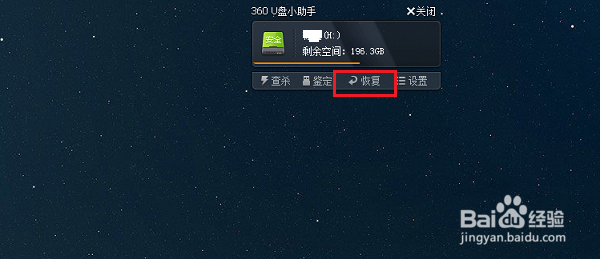
恢复U盘数据电脑图解-1
步骤二:进入恢复页面后点击选择驱动器,选择要恢复的U盘,点击扫描
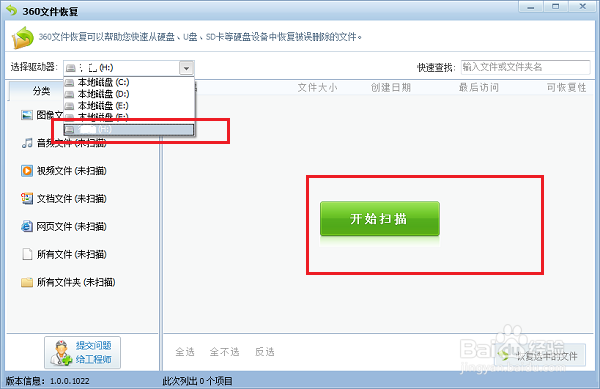
如何恢复U盘数据电脑图解-2
步骤三:等待扫描完成
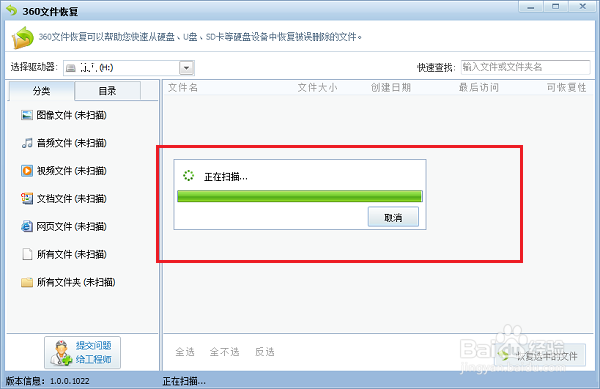
U盘电脑图解-3
步骤四:扫描结果出来后就可以选择自己想要恢复的文件了,但有些恢复可能性比较低
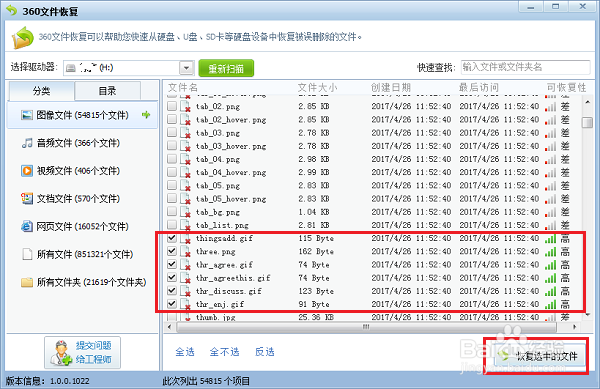
如何恢复U盘数据电脑图解-4
步骤五::选择恢复的文件后为其选择储存路径
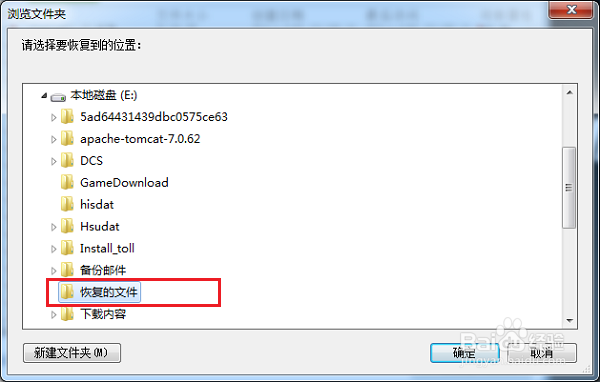
U盘电脑图解-5
步骤六:点击确认之后我们就可以看到已经成功的从U盘里恢复了被删除的文件
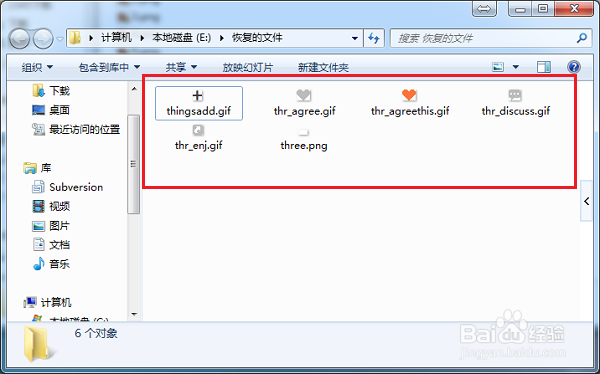
U盘数据恢复电脑图解-6
步骤七:打开安全卫士,功能大全->数据安全->文件恢复
恢复U盘数据电脑图解-7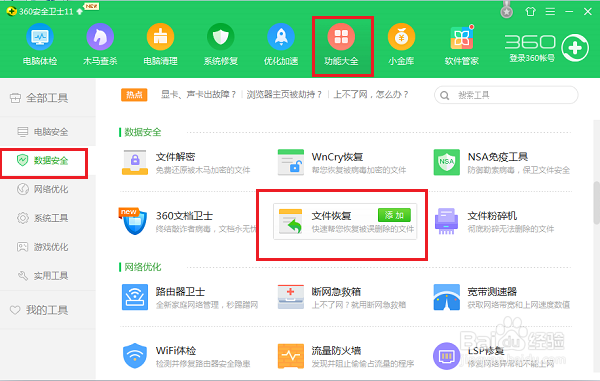
以上就是恢复U盘数据的全部教程了,希望能帮助到你们
猜您喜欢
- 2021最新的十大u盘品牌排行榜推荐..2021/08/11
- u盘安装xp的具体教程2021/07/11
- windows操作系统怎么安装最简单..2021/11/27
- 十代酷睿i3和锐龙r5哪个好2021/03/31
- 苹果手机如何设置铃声2020/09/23
- 教大家cpu使用率100怎么办2021/05/13
相关推荐
- 制作usb启动盘软件使用教程.. 2017-07-20
- 鼠标右键失灵怎么办 2020-07-21
- 本地连接不见了,详细教您电脑本地连接.. 2018-04-25
- 怎么知道路由器ssid填什么 2020-09-04
- 游戏热键与电脑快捷键冲突怎么解决.. 2021-03-30
- GPU-Z手机版软件下载和介绍 2021-11-18




 粤公网安备 44130202001059号
粤公网安备 44130202001059号